BIOS (Basic Input/Output System) - это небольшая программная часть, установленная на материнскую плату вашего компьютера. BIOS отвечает за основные функции и настройки компьютера, включая загрузку операционной системы и установку аппаратных параметров. Иногда возникает необходимость сбросить BIOS на заводские настройки, например, если вы забыли пароль или хотите исправить ошибки, возникшие после внесения изменений. В этой статье мы рассмотрим подробную инструкцию о том, как выполнить эту процедуру.
Перед тем как приступить к сбросу BIOS, важно сделать резервную копию всех важных файлов и программ, хранящихся на вашем компьютере. Это позволит вам восстановить систему в случае непредвиденных проблем или потери данных.
Первый шаг - выключите компьютер и отключите его от источника питания. Затем откройте корпус компьютера, чтобы получить доступ к материнской плате. Будьте внимательны и осторожны, чтобы не повредить другие компоненты.
Найдите на материнской плате разъем для сброса BIOS. Обычно он имеет надпись "CLR_CMOS", "CLEAR BIOS" или что-то подобное. Этот разъем может быть представлен в виде пары контактов или 3-х контактного разъема с джампером. У каждой материнской платы может быть разная система сброса BIOS, поэтому важно обратиться к инструкции, которая идет в комплекте с вашей материнской платой, чтобы уточнить правильное положение и способ сброса BIOS.
Как сбросить BIOS к заводским настройкам?
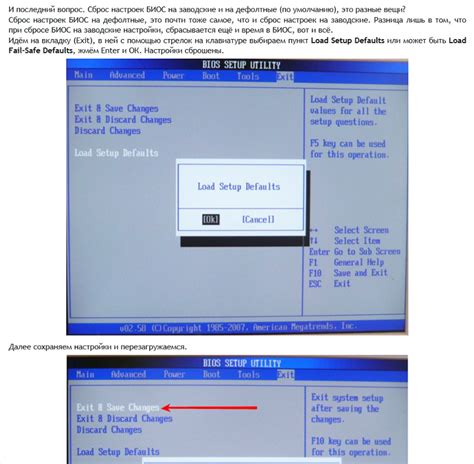
Следуйте этим шагам, чтобы выполнить сброс BIOS к заводским настройкам:
Шаг 1: Откройте доступ к BIOS. Перезагрузите компьютер и во время загрузки системы нажмите нужную клавишу (обычно Del, F2 или Esc), чтобы войти в BIOS. Эта кнопка может различаться в зависимости от производителя вашего компьютера.
Шаг 2: Перейдите в раздел "Exit" или "Exit/Save & Exit" BIOS меню.
Шаг 3: Выберите опцию "Load Defaults", "Load Optimized Defaults" или "Load Setup Defaults". Опция может называться по-разному, но она должна предложить сбросить настройки BIOS до значений по умолчанию.
Шаг 4: Подтвердите сброс, нажав клавишу Enter или выбрав "Yes".
Шаг 5: Сохраните изменения и выйдите из BIOS, выбрав опцию "Save & Exit" или просто нажав клавишу F10 и подтвердите сохранение настроек.
После выполнения этих шагов ваш BIOS будет сброшен к заводским настройкам. Помните, что при сбросе BIOS могут быть утеряны некоторые пользовательские настройки, поэтому если вы сделали какие-то изменения, которые хотите сохранить, убедитесь, что вы их применили до сброса.
Важно отметить, что процедура сброса BIOS может немного отличаться в зависимости от модели вашего компьютера или ноутбука. При сомнениях о лучшем способе сбросить BIOS к заводским настройкам, рекомендуется обратиться к руководству пользователя или поддержке производителя.
Подробная инструкция для начинающих

Сбросить BIOS к заводским настройкам может быть необходимо, если вы столкнулись с проблемами в работе системы, неправильными настройками или желанием начать все с чистого листа. Здесь вы найдете подробную инструкцию о том, как это сделать.
Шаг 1: Перезагрузка компьютера
Перезагрузите компьютер и перед тем, как начать загрузку операционной системы, нажмите клавишу Del или F2 (в зависимости от модели вашего компьютера) чтобы войти в BIOS.
Шаг 2: Навигация в BIOS
Зайдите в меню BIOS с помощью клавиш со стрелками на клавиатуре. Навигация может быть немного разной для разных производителей, но основные разделы BIOS обычно располагаются в верхней части меню.
Шаг 3: Поиск раздела "Exit" или "Восстановить заводские настройки"
Вам может потребоваться пролистать меню BIOS и найти раздел "Exit" или "Восстановить заводские настройки". В этом разделе обычно есть опция "Load Setup Defaults" или что-то похожее, что позволит сбросить BIOS к заводским настройкам.
Шаг 4: Подтверждение сброса
Выберите опцию "Load Setup Defaults" и подтвердите свое решение. В некоторых случаях вам также может потребоваться ввести пароль для доступа к разделу "Восстановить заводские настройки".
Шаг 5: Сохранение изменений и выход
После сброса настроек BIOS сохраните изменения и выйдите из меню BIOS. Обычно для сохранения изменений нажмите клавишу F10 или выберите опцию "Save and Exit".
Поздравляю! Вы успешно сбросили BIOS к заводским настройкам. Теперь ваша система должна работать с новыми параметрами, а проблемы, связанные с неправильными настройками BIOS, должны быть устранены.
Почему может потребоваться сброс BIOS до заводских настроек?

Вот несколько основных причин, по которым может потребоваться сброс BIOS:
- Проблемы совместимости: В некоторых ситуациях, после обновления BIOS или установки нового аппаратного оборудования, возникают проблемы совместимости, которые могут влиять на стабильную работу компьютера. Сброс BIOS до заводских настроек помогает снять такие проблемы и позволяет системе работать без ошибок.
- Забытый пароль: Если вы забыли пароль доступа в BIOS, сброс до заводских настроек может быть единственным способом снять его.
- Необычные настройки: Иногда пользователи изменяют настройки BIOS в поисках производительности или других преимуществ, но неправильно выбранные параметры могут привести к проблемам. Сброс BIOS до заводских настроек позволяет вернуться к стандартным настройкам и исправить проблемы.
- Неисправности системы: В случае неисправности аппаратного оборудования или некорректной работы операционной системы, сброс BIOS до заводских настроек может помочь устранить нестабильность и вернуть нормальную работу компьютера.
Важно отметить, что сброс BIOS до заводских настроек может удалить все пользовательские настройки и данные, поэтому перед этой процедурой рекомендуется создать резервные копии важных файлов или сохранить важные настройки.
Основные причины и последствия

Причины сброса BIOS
Основная причина сброса BIOS к заводским настройкам заключается в необходимости исправить ошибки в настройках или устранить проблемы совместимости с новым оборудованием. Часто пользователи производят сброс BIOS после обновления фирмваре или установки новых компонентов, чтобы быть уверенными в правильной работе системы.
Последствия сброса BIOS
Сброс BIOS может привести к потере настроек и конфигурации, что может привести к проблемам с загрузкой операционной системы или несовместимости оборудования. Также следует учитывать, что после сброса BIOS может потребоваться повторная настройка различных параметров, например, порядка загрузки устройств или включения встроенных опций. Кроме того, сброс BIOS может потребовать доступа к компьютеру в специальном режиме и использование специальных инструментов или программного обеспечения.
Шаг 1: Отключение питания и разъединение всех устройств
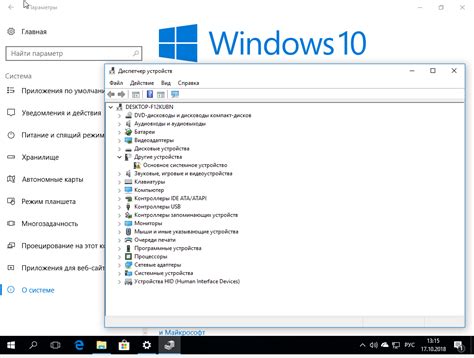
Перед началом процесса сброса BIOS к заводским настройкам необходимо последовательно выполнить следующие действия:
- Выключите компьютер и отключите его от электрической сети. Убедитесь, что ни один из светодиодов на корпусе не горит.
- Отсоедините все устройства, подключенные к компьютеру, такие как мышь, клавиатуру, монитор, принтер и прочее. Все провода и кабели должны быть полностью отключены.
- Если у вас есть батарея CMOS (специальная батарея, которая сохраняет настройки BIOS), то извлеките ее из материнской платы. Для этого найдите батарейку, которая выглядит как монетка, и аккуратно выньте ее. Если устройство не имеет такой батарейки, пропустите этот шаг.
После выполнения указанных действий вы можете переходить к следующему шагу сброса BIOS к заводским настройкам.
Необходимые действия для безопасного сброса BIOS

Сброс настроек BIOS может быть полезен, если вы столкнулись с проблемами, связанными с работой вашего компьютера. Однако имейте в виду, что неправильный сброс может привести к потере данных или нарушению работы системы. Поэтому для безопасного сброса BIOS следуйте следующим инструкциям:
Шаг 1 Перед сбросом BIOS необходимо создать резервную копию всех важных данных. Это позволит избежать потери информации в случае сбоя системы или неожиданных проблем. Скопируйте все нужные файлы на внешний накопитель или используйте облачное хранилище. |
Шаг 2 Перед сбросом BIOS убедитесь, что ваш компьютер подключен к источнику питания, чтобы избежать выключения во время процесса. Это может привести к повреждению оборудования. |
Шаг 3 Перезагрузите компьютер и во время загрузки нажмите определенную клавишу, которая приведет вас в BIOS. Каждый производитель использует свою клавишу. Обычно это F2, F10, Del или Esc. Не допускайте нажатия на другие клавиши, чтобы случайно не войти в другие настройки системы. |
Шаг 4 В меню BIOS найдите опцию "Load Defaults" или "Load Optimal Defaults". Она может отличаться в зависимости от версии BIOS. Выберите эту опцию и подтвердите сброс настроек. |
Шаг 5 После сброса BIOS сохраните изменения и перезагрузите компьютер. Теперь настройки BIOS должны быть сброшены до заводских значений. |
Следуя этим простым инструкциям, вы можете безопасно сбросить BIOS до заводских настроек и решить возможные проблемы с работой вашего компьютера.
Шаг 2: Нахождение и удаление батарейки CMOS

Для сброса BIOS к заводским настройкам необходимо найти и удалить батарейку CMOS на материнской плате компьютера.
Вот инструкция по нахождению и удалению батарейки CMOS:
1. Выключите компьютер и отсоедините его от розетки. |
2. Откройте корпус компьютера, чтобы получить доступ к материнской плате. |
3. Взгляните на материнскую плату и найдите батарейку. Она похожа на монетку и обычно расположена неподалеку от слота оперативной памяти или процессора. |
4. Осторожно выньте батарейку из ее слота, используя для этого пальцы или небольшую пинцету. |
5. Держите батарейку изолированной от металлических поверхностей, чтобы избежать короткого замыкания. |
После удаления батарейки CMOS подождите несколько минут, чтобы полностью сбросить настройки BIOS. Затем верните батарейку на свое место и закройте корпус компьютера.
Теперь BIOS будет сброшен к заводским настройкам, и вы сможете начать с чистого листа.